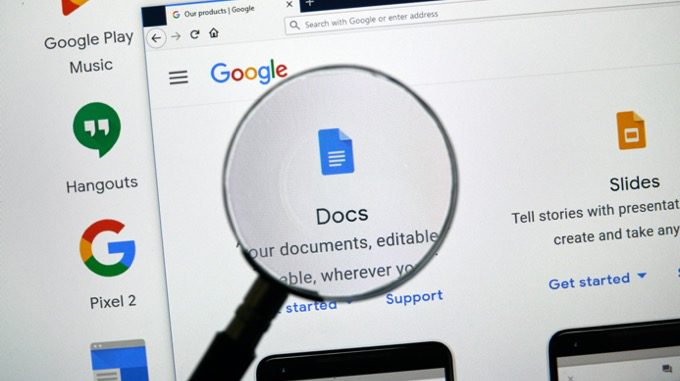A menudo sucede que ciertas palabras de su documento requieren letras más pequeñas en la parte superior (superíndice) o en la parte inferior (subíndice) si la línea de texto.
Esto es especialmente común para textos matemáticos, fórmulas químicas o algo tan simple como las fechas.
En Google Docs, hay tres formas de crear subíndices y superíndices en Google Docs. Uno usa el sistema de menú, el otro usa atajos de teclado y el último usa la tabla de caracteres especiales.
También asegúrese de ver nuestro breve video de YouTube donde repasamos todo en este artículo:
Cómo hacer el exponente en Google Docs
Puede crear texto en superíndice en Google Doc utilizando el sistema de menús.
- Para hacer esto, resalte el texto que desea convertir en superíndice.
- Para seleccionar Formato menú.
- Para seleccionar Texto luego seleccione Expositor.
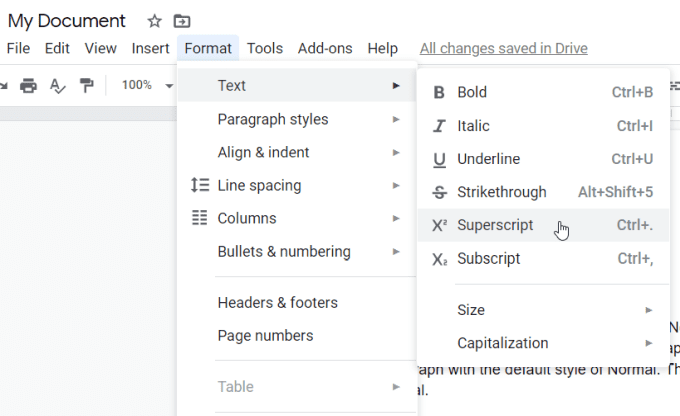
- Una vez seleccionado, verá que el texto resaltado se convierte a formato de superíndice.
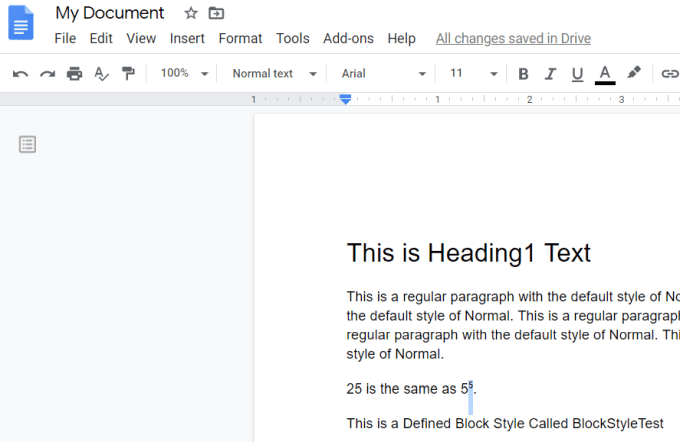
Puede hacer esto para un solo carácter, o puede seleccionar una línea completa y convertirla en un exponente. Sin embargo, la mayoría de las veces, este formato solo se usa para un carácter.
Una forma mucho más rápida de hacer esto es seleccionar el texto y luego usar el método abreviado de teclado de Google Docs para el superíndice.
Este atajo es Ctrl +. y el carácter se actualizará inmediatamente a superíndice. También puede anular el formato de superíndice seleccionando de nuevo la misma opción de menú Superíndice.
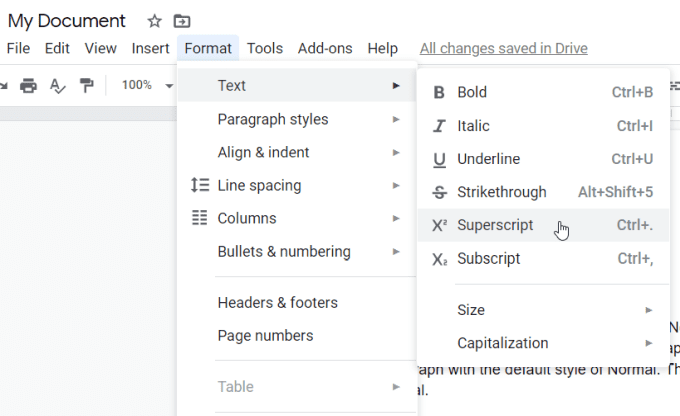
El texto en superíndice resaltado se convierte de nuevo al formato de texto normal.
Finalmente, puede agregar texto en superíndice a su documento usando la tabla de caracteres especiales.
- Para hacer esto, seleccione Insertar en el menú y seleccione Caracteres especiales menú.
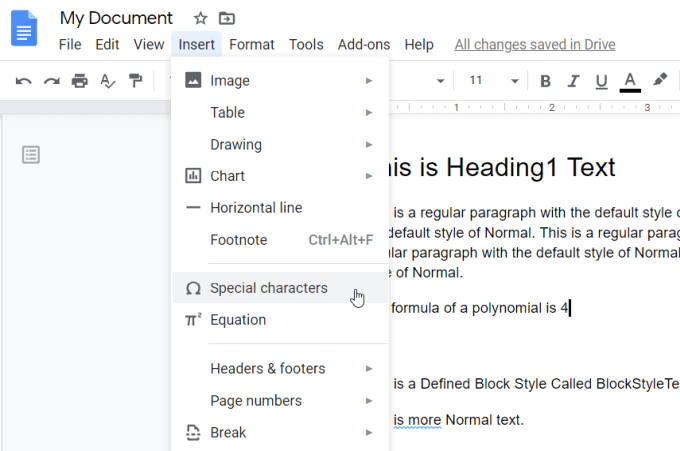
- En la ventana de caracteres especiales, ingrese «superíndice» en el campo de búsqueda.
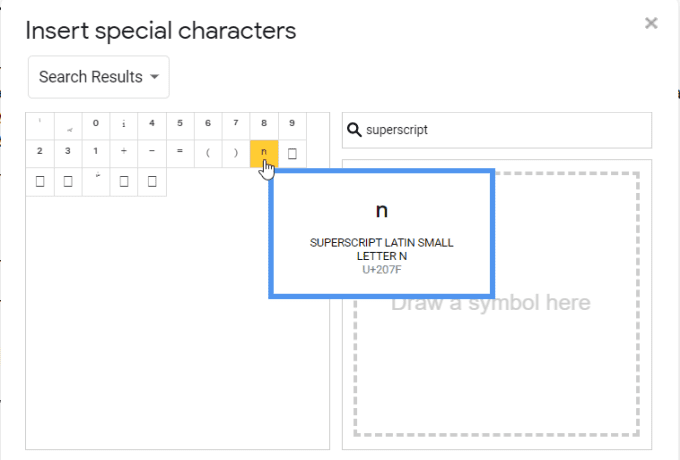
- Verá una lista de caracteres comunes utilizados como superíndice. Cuando selecciona una de las opciones, inserta el carácter de superíndice en el documento.
A continuación, se muestran ejemplos de texto típico que requiere un exponente:
- Exponente matemático
- Para hacer referencia a una fuente en el pie de página
- Derechos de autor o abreviaturas de marcas comerciales
- Indicadores ordinales como el primero
Cómo registrarse en Google Docs
Crear formato de subíndice en Google Docs es casi lo mismo que crear formato de superíndice. Puede crear texto de sugerencia en Google Doc utilizando el sistema de menús.
- Para hacer esto, resalte el texto que desea convertir en un subíndice.
- Para seleccionar Formato menú.
- Para seleccionar Texto luego seleccione Pista.
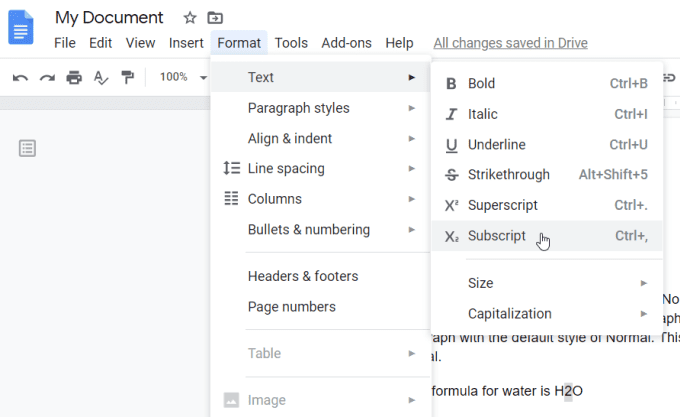
- Una vez seleccionado, verá que el texto resaltado se convierte a formato de sugerencia.
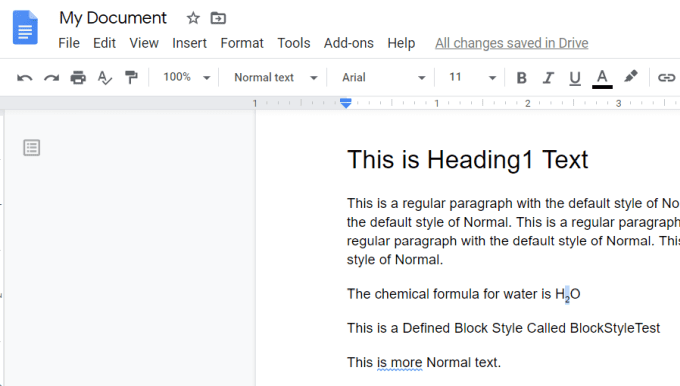
Al igual que con un superíndice, puede convertir el formato de un solo carácter o una línea completa de texto. En la mayoría de los casos, solo usará esto para personajes únicos. Pero dar formato a toda la línea es útil para cosas como agregar comentarios de subíndice debajo de un párrafo o en la parte inferior de una página.
Por supuesto, una forma aún más fácil de implementar esto es seleccionar el texto y luego usar el método abreviado de teclado de Google Docs para el índice.
Este atajo es Ctrl +, y el personaje se actualizará inmediatamente como una pista. También puede anular el formato de sugerencia seleccionando la misma opción del menú de sugerencias nuevamente.
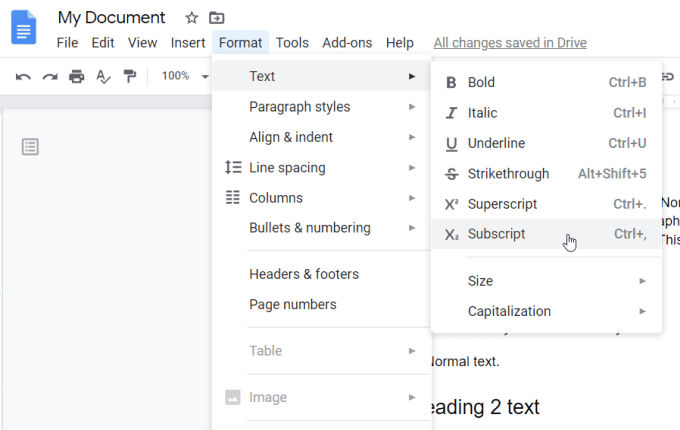
El texto del subíndice resaltado se convierte de nuevo al formato de texto normal.
Al igual que con un superíndice, puede agregar texto en subíndice a su documento utilizando la tabla de caracteres especiales.
- Para seleccionar Insertar en el menú y seleccione Caracteres especiales menú.
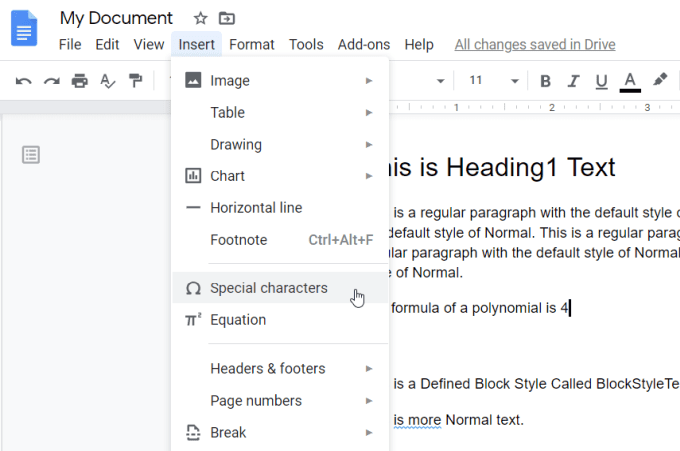
- En la ventana de caracteres especiales, ingrese «subíndice» en el campo de búsqueda.
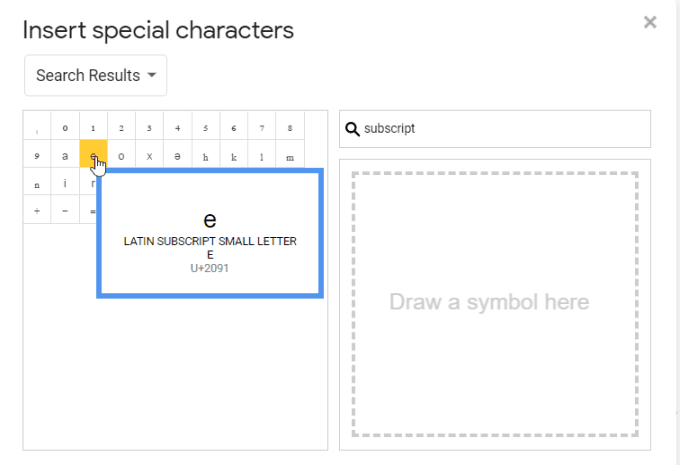
- Esto mostrará una lista de caracteres de subíndice. Cuando selecciona una de las opciones, inserta el carácter de subíndice en el documento donde colocó el cursor.
A continuación, se muestran ejemplos de textos típicos que requieren pistas:
- Fórmulas químicas moleculares
- Caracteres griegos utilizados en física.
- Variables matemáticas en fórmulas
Usando el índice y el exponente en Google Docs
La capacidad de agregar formato de subíndice y superíndice en Google Docs le permite escribir fórmulas y otro texto especial que normalmente no sería posible en una aplicación de texto más simple como el Bloc de notas.